CAD命令是繪圖很重要的一部分,命令行能保存使用者的操作路徑也能提示下一步如何操作,是很實用的步驟,CAD引線標注命令也是很重要的一個命令,下面我們就介紹一下如何操作CAD的引線標注命令。
CAD引線標注命令
命 令 行:DIMleader/Leader
創建連接注釋與幾何特征的引線。命令行提示及操作步驟如下:
指定引線起點: 指定第一個點
指定下一點: 指定第二點
指定下一點或[注釋(A)/ 格式(F)/放棄(U)/<注釋]>: 指定第三點,或輸入選項,或按 ENTER 鍵根據提示輸入注釋文字。
注釋(A)
在引線的末端插入注釋。 注釋可以是單行文字也可以是多行文字,包含形位公差的特征控制框或塊。
輸入注釋文字的第一行或 <選項>: 輸入文字或直接按 ENTER 鍵設置選項
在命令行提示下輸入文字,這些文字內容會自動放置在引線的末端。輸入文字后按 ENTER 鍵結束命令前,將不斷重復提示輸入其他文字行,直到按兩次 ENTER 鍵結束命令為止。
如果在“注釋”提示下沒有首先輸入文字而直接按 ENTER 鍵,將顯示以下提示:
輸入注釋選項 [公差(T)/副本(C)/塊(B)/無(N)/多行文字(M)] <多行文字>:
在引線末端插入多行文字。選擇此選項,將打開“多行文本編輯器”對話框,用戶可在該對話框中輸入文字,并修改文字的樣式。
公差(T)
選擇此選項后,將打開“幾何公差”對話框,在該對話框中創建基準標識符和基準標注注釋。
復制(C)
復制文字、多行文字對象、帶形位公差的特征控制框或塊,并且將副本連接到引線的末端。 副本與引線是相關聯的,因此如果復制的對象移動,引線末端也將隨之移動。 鉤線的顯示取決于被復制的對象。
選擇要復制的對象:選擇對象
塊(B)
在引線末端插入塊。塊參照插入到自引線端點的偏移處,并與該引線發生關聯,即如果引線端點發生移動,則塊隨之一起移動。不顯示鉤線。
無(N)
不給引線添加任何注釋而終止命令。
格式(F)
控制繪制引線的方式以及引線是否帶有箭頭。
輸入引線格式選項 [樣條曲線(S)/直線(ST)/箭頭(A)/無(N)] <退出>: 輸入選項或按 ENTER 鍵以返回上一提示
每輸入一個選項后,都將重復顯示“指定下一點”提示。
指定下一點或[注釋(A)/ 格式(F)/放棄(U)/<注釋]>: 指定下一點,或輸入選項,或按 ENTER 鍵。
CAD引線標注命令在CAD繪圖的時候經常會用到,對于很多初學者來說這個概念可能比較陌生,所以通過本文介紹之后,初學者們應該有了一定了解,后續只要經常練習,這個功能大家必定能夠熟練掌握。
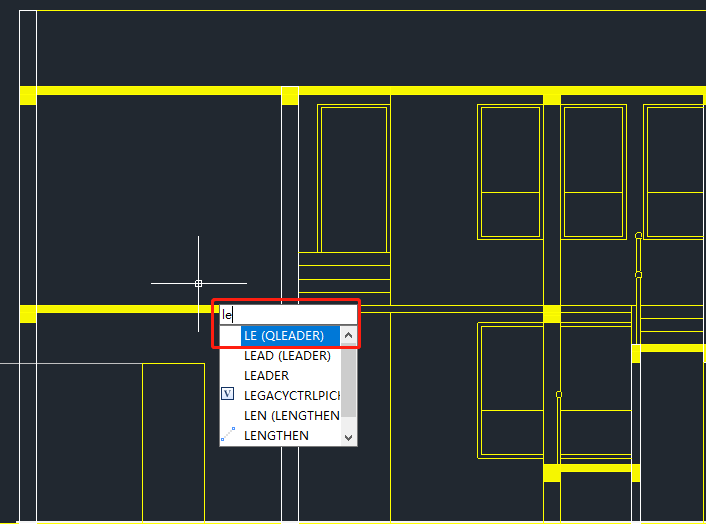
2021-05-28

2019-05-16

2023-05-10

2021-10-08

2021-08-27

2023-11-08

2023-11-07

2023-11-07

2023-11-06

2023-11-06

2023-11-03

2023-11-03
